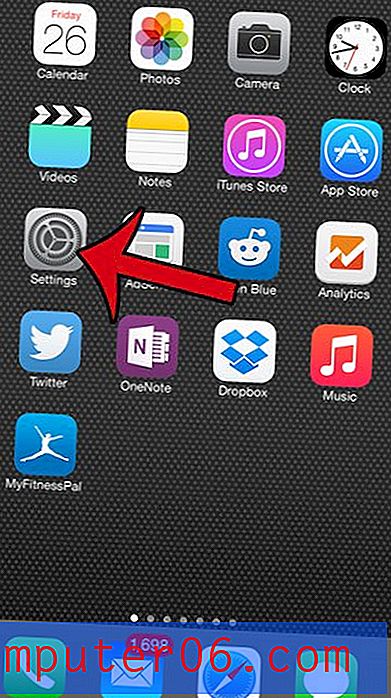Hoe te openen naar een specifieke pagina in Microsoft Edge
De Microsoft Edge-webbrowser verving Microsoft Internet Explorer in Windows 10 en veel mensen gebruiken die browser nu voor surfen op het internet. Hoewel het enkele elementen gemeen heeft met Internet Explorer, kan het zijn dat u problemen ondervindt bij het wijzigen van bepaalde instellingen in Edge.
Gelukkig kunnen de meeste browserinstellingen die u gewend bent aan te passen nog steeds worden gewijzigd, inclusief de pagina die standaard wordt weergegeven wanneer u de browser voor het eerst opent. Onze tutorial hieronder laat je zien waar je die optie kunt vinden en wijzigen.
Hoe een startpagina in Microsoft Edge in te stellen
De stappen in dit artikel zijn uitgevoerd in de Microsoft Edge-webbrowser in Windows 10. Door de stappen in deze handleiding te volgen, wijzigt u een instelling die bepaalt welke pagina u ziet wanneer u de Edge-browser voor het eerst opent. U kunt dit instellen als een leeg tabblad, de Edge-startpagina, een enkele webpagina naar keuze of een set webpagina's naar keuze.
Stap 1: Open de Microsoft Edge-webbrowser.
Stap 2: Selecteer de knop Instellingen en meer in de rechterbovenhoek van het venster.

Stap 3: Kies de optie Instellingen onder aan dit menu.
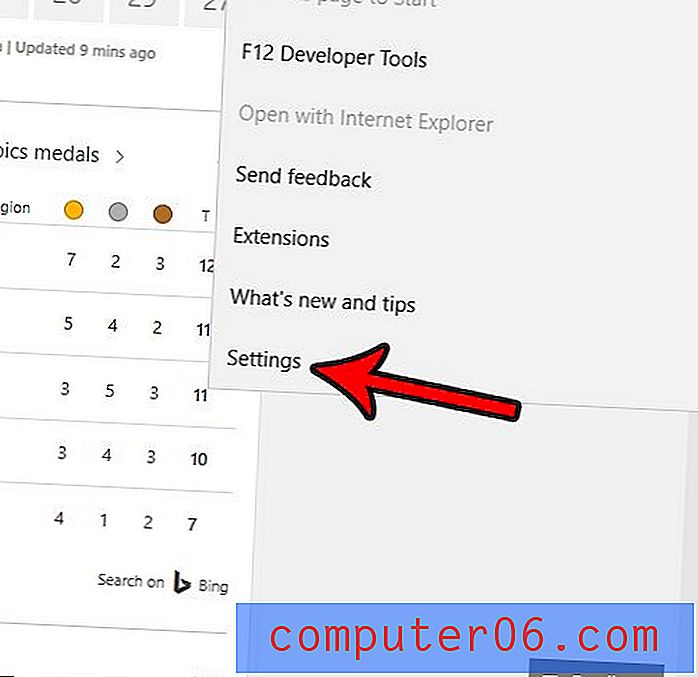
Stap 4: Selecteer het Open Microsoft Edge met vervolgkeuzemenu en klik vervolgens op de optie Een specifieke pagina of pagina's .
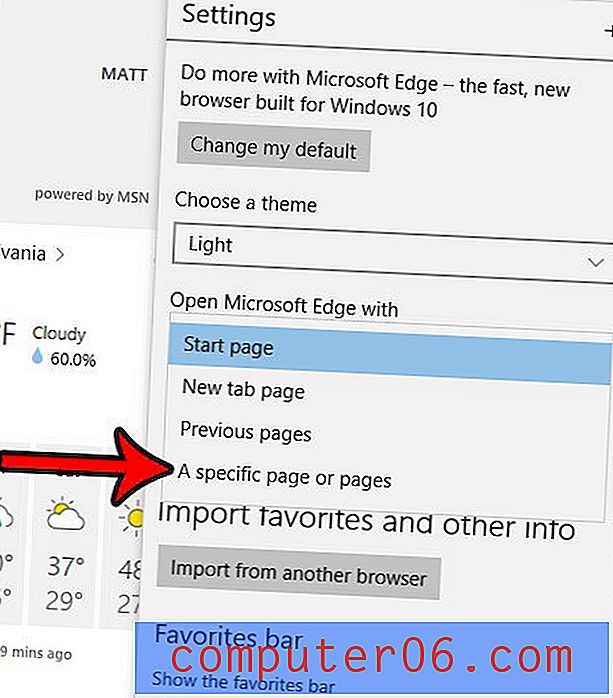
Stap 5: Typ de URL van de webpagina die u wilt weergeven wanneer u Edge opent en klik vervolgens op de knop Opslaan .
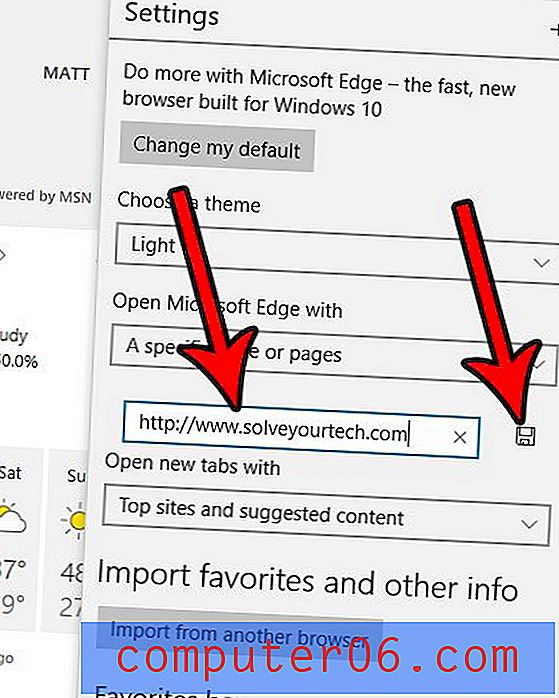
Merk op dat als u ook met een ander tabblad wilt openen, een knop Nieuwe pagina toevoegen onder de eerste link verschijnt en u erop kunt klikken om nog een URL toe te voegen.
Heeft u problemen met afdrukken in Microsoft Excel omdat het programma de lijnen tussen uw cellen afdrukt of niet afdrukt? Ontdek hoe u de rasterlijninstelling in Excel kunt wijzigen om dit probleem op te lossen.